మీరు ఫోటోషాప్ని ఎక్కువగా ఉపయోగించే మార్గాలలో ఒకటి చిత్రాల పరిమాణాన్ని మార్చడం. మీరు చిత్రాల పరిమాణాన్ని మారుస్తున్నప్పుడు, మీరు చిత్రం యొక్క అంశాన్ని సాగదీయకుండా ఉంచాలనుకోవచ్చు. ఎలా చేయాలో నేర్చుకుంటున్నాను ఫోటోషాప్లో వక్రీకరణ లేదా సాగదీయకుండా చిత్రాల పరిమాణాన్ని మార్చండి , సబ్జెక్ట్ను చక్కగా చూసుకుంటూనే మీ ఇమేజ్ని రీసైజ్ చేయడంలో మీకు సహాయం చేస్తుంది.

ఫోటోషాప్లో వక్రీకరణ లేదా సాగదీయకుండా చిత్రాన్ని పరిమాణాన్ని మార్చడం ఎలా
చిత్రాల పరిమాణాన్ని మార్చడం వలన అవి విస్తరించి మరియు అవాస్తవంగా కనిపిస్తాయి. మీరు చిత్రం యొక్క నేపథ్యాన్ని పెద్ద లేదా చిన్న ప్రాంతానికి సరిపోయేలా చేయాలనుకోవచ్చు. ఈ పరిమాణాన్ని మార్చడం వలన చిత్రం యొక్క విషయం సాగదీయబడినట్లు లేదా వైకల్యంతో కనిపించేలా చేయవచ్చు. మీరు ఇమేజ్ని రీసైజ్ చేయాలనుకున్నప్పుడు, సాధారణంగా ఇమేజ్ ముందుగా ఉన్న పరిమాణానికి సరిపోవాలని మీరు కోరుకుంటారు. చిత్రం సరిపోయేలా మీరు ఫ్రేమ్ లేదా ఆకారాన్ని కలిగి ఉండవచ్చు. సబ్జెక్ట్పై ప్రభావం చూపకుండా పరిమాణాన్ని మార్చడం ఎలాగో తెలుసుకోవడానికి చదువుతూ ఉండండి.
- Photoshop తెరిచి సిద్ధం చేయండి
- ఫోటోషాప్లో చిత్రాన్ని కాన్వాస్పై ఉంచండి
- చిత్రం యొక్క అంశాన్ని ఎంచుకోండి
- ఎంపికను సేవ్ చేయండి
- ఎంచుకోండి కంటెంట్ అవేర్ స్కేల్ ఆపై చిత్రం పరిమాణం మార్చండి
1] Photoshop తెరిచి సిద్ధం చేయండి
మీ ఫోటోషాప్ చిహ్నాన్ని కనుగొని, ఫోటోషాప్ తెరవడానికి క్లిక్ చేయండి. ఫోటోషాప్ తెరిచినప్పుడు, కొత్త పత్రాన్ని సృష్టించండి. ఫైల్కి వెళ్లి, ఆపై కొత్తది లేదా Ctrl + N నొక్కండి. కొత్త పత్రం ఎంపికల విండో తెరవబడుతుంది, మీ పత్రం కోసం మీకు కావలసిన ఎంపికలను ఎంచుకోండి. ఈ పరిమాణం చిత్రం సరిపోయేలా మీరు కోరుకునే పరిమాణం కావచ్చు. మీరు ఎంపికలను ఎంచుకోవడం పూర్తి చేసిన తర్వాత, విండోను మూసివేసి, ఖాళీ పత్రాన్ని సృష్టించడానికి సరే క్లిక్ చేయండి.
2] ఫోటోషాప్లోని కాన్వాస్పై చిత్రాన్ని ఉంచండి
ఈ దశలో, మీరు మునుపటి దశలో సృష్టించిన కాన్వాస్పై మీకు నచ్చిన చిత్రాన్ని ఉంచాలనుకుంటున్నారు. ఫోటోషాప్లో చిత్రాన్ని కాన్వాస్పై ఉంచడానికి, మీరు చిత్రాన్ని కనుగొని, క్లిక్ చేసి ఫోటోషాప్లోకి లాగండి. మీరు ఎగువ మెనుకి వెళ్లడానికి ఎంపికను ఉపయోగిస్తే, ఆపై నొక్కండి ఫైల్ అప్పుడు తెరవండి మరియు చిత్రాన్ని ఎంచుకోండి, చిత్రం కొత్త పత్రంలోకి తెరవబడుతుంది. మీరు దానిని గతంలో సృష్టించిన కాన్వాస్పైకి లాగాలి.
3] చిత్రం యొక్క విషయాన్ని ఎంచుకోండి
మీరు సాగదీయాలనుకుంటున్న చిత్రం ప్రధాన విషయం కలిగి ఉండవచ్చు. మీరు విషయాన్ని సాగదీయకుండా మరియు వక్రీకరించినట్లు కనిపించకుండా ఉంచాలనుకోవచ్చు. మీరు చిత్రం యొక్క అంశాన్ని ఎంచుకోవాలి. ఈ వ్యాసంలో, బీచ్లోని కుక్క విషయం. మీరు ఉపయోగించవచ్చు త్వరిత ఎంపిక సాధనం కుక్కను ఎంచుకోవడానికి. త్వరిత ఎంపిక సాధనం ఎడమ సాధనాల ప్యానెల్లో ఉంది. ఇది అదే సమూహంలో ఉంది మంత్రదండం సాధనం .
త్వరిత ఎంపిక సాధనం సక్రియంగా ఉండటంతో, మీరు దాని చుట్టూ ఎంపికను చూసే వరకు దాన్ని సబ్జెక్ట్ (కుక్క)పైకి లాగండి. మీరు నీడను ఎంచుకోవడానికి కూడా ప్రయత్నించాలి, తద్వారా అది విషయానికి అనులోమానుపాతంలో ఉంటుంది.
త్వరిత ముసుగు
ఎంపిక సరిగ్గా జరిగిందో లేదో తనిఖీ చేయడానికి మీరు క్విక్ మాస్క్ని ఉపయోగిస్తారు.
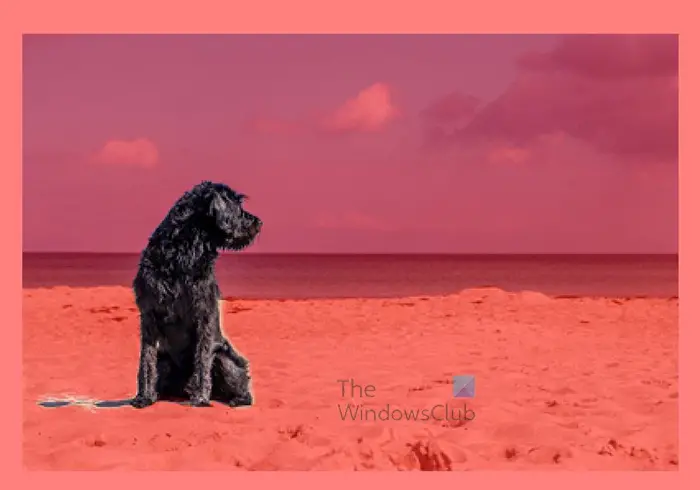
క్విక్ మాస్క్ని ఉపయోగించడానికి, నొక్కండి ప్ర కీబోర్డ్ మీద. ఎంపిక ప్రకాశవంతంగా ఉన్నప్పుడు ఎంపిక పరిసరాలు లేత ఎరుపు రంగులోకి మారుతాయి. త్వరిత ముసుగును పొందడానికి నొక్కండి ప్ర మళ్ళీ మరియు అది తీసివేయబడుతుంది.
సరైన ఎంపిక
చిత్రాలను ఎలా బ్లాక్ చేయాలి
ఎంపిక ఏదైనా భాగాన్ని కోల్పోయిందని లేదా అవాంఛిత భాగాలను తీసుకున్నట్లు మీరు గుర్తిస్తే, మీరు ఎంపికను సరిచేయవచ్చు. మీ ఎంపిక ఎంత విజయవంతమైందో తనిఖీ చేయడానికి క్విక్ మాస్క్ సాధనాన్ని ఉపయోగించండి. మీరు విజయవంతమైన ఎంపికను కలిగి ఉన్నప్పుడు, మీరు తదుపరి దశకు వెళ్లవచ్చు.
4] ఎంపికను సేవ్ చేయండి
చిత్రం చుట్టూ ఎంపికతో, ఎంపికను సేవ్ చేయడానికి ఇది సమయం. మీరు ఎంపికను సేవ్ చేయడానికి రెండు మార్గాలు ఉన్నాయి.
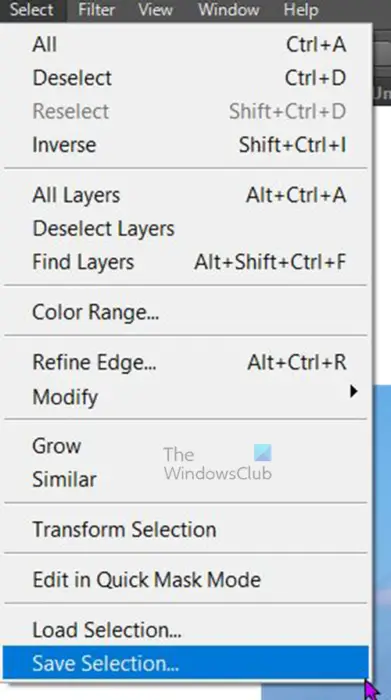
మీరు ఎగువ మెను బార్కి వెళ్లి ఆపై క్లిక్ చేయవచ్చు ఎంచుకోండి అప్పుడు ఎంపికను సేవ్ చేయండి .
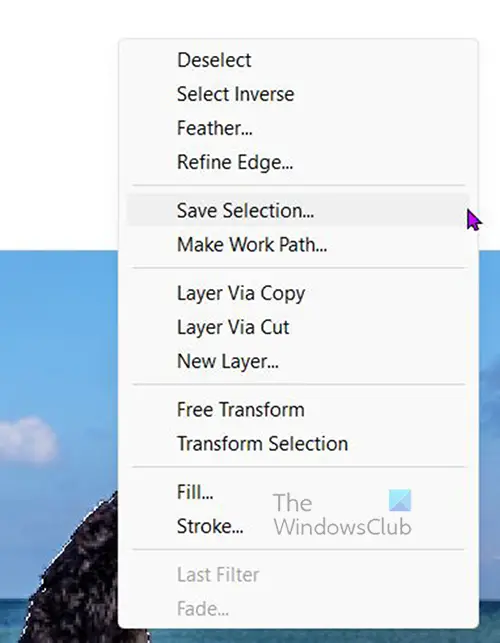
ఎంపిక చుట్టూ ఉన్నప్పుడు చిత్రంపై కుడి-క్లిక్ చేయడం తదుపరి మార్గం. మీరు మెనుని చూస్తారు, ఎంచుకోండి ఎంపికను సేవ్ చేయండి .
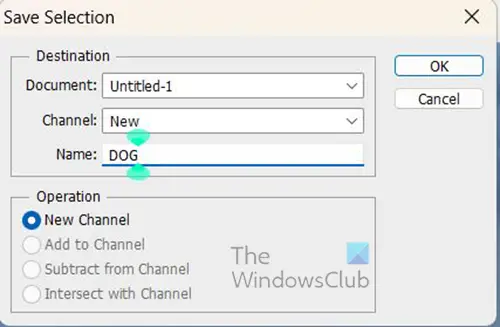
మీరు ఎంచుకున్నప్పుడు ఎంపికను సేవ్ చేయండి , ది ఎంపికను సేవ్ చేయండి బాక్స్ పాపప్ అవుతుంది. ఇక్కడ మీరు ఎంపికకు వివరణాత్మక పేరు ఇస్తారు. ఈ ఎంపిక పేరు పెట్టబడుతుంది కుక్క ఎందుకంటే ఇది కుక్క ఎంపిక. నొక్కండి అలాగే మీరు విండోను మూసివేయడం పూర్తి చేసినప్పుడు. నొక్కండి Ctrl + D చిత్రం ఎంపికను తీసివేయడానికి.
చదవండి: ఫోటోషాప్లో నేపథ్యం నుండి సబ్జెక్ట్ను ఎలా వేరు చేయాలి
5] ఎంచుకోండి కంటెంట్-అవేర్ స్కేల్ ఆపై చిత్రం పరిమాణం మార్చండి
ఇప్పుడు ఎంపిక సేవ్ చేయబడింది, చిత్రాన్ని సాగదీయడానికి ఇది సమయం. మీరు ఉపయోగించిన విధంగా మీరు చిత్రాన్ని సాగదీయరు, మీరు కంటెంట్-అవేర్ స్కేల్ని ఉపయోగించాలి.
డెస్క్టాప్ నేపథ్యం మారడం లేదు
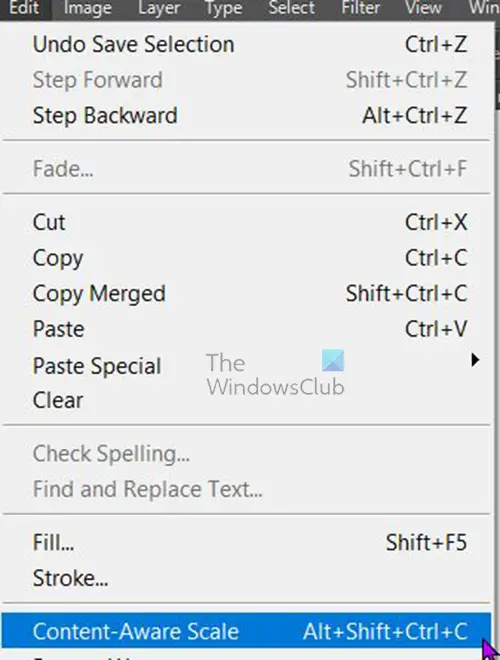
కంటెంట్-అవేర్ స్కేల్ను ఉపయోగించడానికి ఎగువ మెను బార్కి వెళ్లి క్లిక్ చేయండి సవరించు అప్పుడు కంటెంట్-అవేర్ స్కేల్ లేదా నొక్కండి Alt + Shift + Ctrl + C .

కంటెంట్-అవేర్ మెను బార్ కనిపిస్తుంది, రక్షణ కోసం చూడండి, పదంపై క్లిక్ చేయండి ఏదీ లేదు, మరియు డ్రాప్-డౌన్ మెను కనిపిస్తుంది. డాగ్ లేదా మీరు మీ సబ్జెక్ట్కి ఏ పేరు పెట్టారో దానిపై క్లిక్ చేయండి.

మీరు పరిమాణం మార్చినప్పుడు స్కిన్ టోన్లను కూడా రక్షించుకోవాలనుకుంటే, మీరు దానిపై క్లిక్ చేయవచ్చు స్కిన్ టోన్లను రక్షించండి రక్షించు బటన్ పక్కన ఉన్న చిహ్నం (వ్యక్తి యొక్క చిత్రం). ప్రొటెక్ట్ స్కిన్ టోన్లు అన్ని చిత్రాలతో బాగా పని చేయకపోవచ్చు కాబట్టి మీరు ప్రయత్నించి ఫలితాన్ని చూడాలి.
మీరు చిత్రం పరిమాణం మార్చడం పూర్తి చేసినప్పుడు, నొక్కండి నమోదు చేయండి పరిమాణాన్ని అంగీకరించడానికి మరియు పరివర్తన పెట్టెను తీసివేయడానికి.

చిత్రం చుట్టూ హ్యాండిల్స్తో ట్రాన్స్ఫార్మ్ బాక్స్ కనిపించడాన్ని మీరు చూస్తారు. హ్యాండిల్స్లో దేనినైనా క్లిక్ చేసి, మీకు కావలసిన పరిమాణానికి సరిపోయేలా చిత్రాన్ని పరిమాణం మార్చండి. మీరు చిత్రాన్ని చిన్నదిగా లేదా పెద్దదిగా చేసినా, విషయం (కుక్క) అదే పరిమాణంలో ఉంటుందని మీరు గమనించవచ్చు.

పరిమాణం మార్చడానికి ముందు చిత్రం
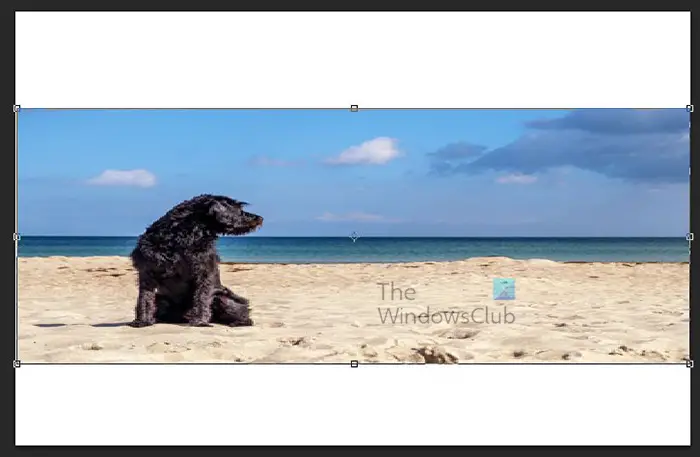
కంటెంట్-అవేర్ని ఉపయోగించకుండా సాగదీయడం ద్వారా చిత్రం సాధారణ రీతిలో పరిమాణం మార్చబడింది. విషయం వక్రీకరించబడిందని మీరు గమనించవచ్చు.
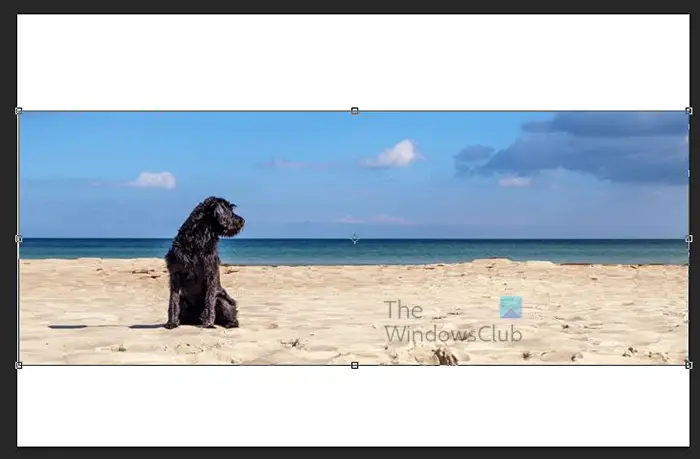
కంటెంట్-అవేర్ స్కేల్ మరియు సేవ్ చేసిన ఎంపికను ఉపయోగించి చిత్రం పరిమాణం మార్చబడింది. విషయం విస్తరించబడలేదని మరియు వక్రీకరించబడలేదని మీరు గమనించవచ్చు.
పైన మీరు చిత్రాన్ని దాని అసలు స్థితిలో కాన్వాస్పై చూడవచ్చు, ఆపై అది సాధారణంగా పరిమాణం మార్చబడినప్పుడు, ఆపై కంటెంట్-అవేర్ స్కేల్ని ఉపయోగించి పరిమాణం మార్చబడినప్పుడు. కంటెంట్-అవేర్ స్కేల్ ఉపయోగించినప్పుడు చిత్రం అదే పరిమాణంలో ఉన్నట్లు మీరు చూస్తారు.
ఇమేజ్ యొక్క సబ్జెక్ట్ని సాగదీయకుండా లేదా నిష్పత్తిలో కనిపించకుండా ఉంచడానికి ఇమేజ్ల పరిమాణాన్ని మార్చే ఈ పద్ధతి చాలా బాగుంది.
చదవండి: ఫోటోషాప్లో టెక్స్ట్తో గ్రేడియంట్ను ఎలా వార్ప్ చేయాలి
ఫోటోషాప్లో మీరు చిత్రాన్ని దామాషా ప్రకారం పరిమాణాన్ని ఎలా మారుస్తారు
ఫోటోషాప్లో చిత్రాన్ని పరిమాణాన్ని మార్చినప్పుడు, మీరు దానిని వక్రీకరించే ప్రమాదం ఉంది. మీరు చిత్రాన్ని దామాషా ప్రకారం పరిమాణం మార్చాలనుకుంటే, మీరు దాని పరిమాణాన్ని మార్చేటప్పుడు Shift + Alt నొక్కి ఉంచాలి. ఫోటోషాప్ ప్రెస్లోని చిత్రంతో Ctrl + T చిత్రం చుట్టూ పరివర్తన పెట్టెను తీసుకురావడానికి. మీరు అప్పుడు పట్టుకోండి Shift+Alt మీరు ఇమేజ్ పరిమాణాన్ని మార్చడానికి ఏదైనా హ్యాండిల్లను పట్టుకున్నప్పుడు. పరిమాణాన్ని మార్చడానికి మీరు లాగినప్పుడు, చిత్రం నాలుగు వైపుల నుండి పరిమాణం మార్చబడడాన్ని మీరు గమనించవచ్చు.
నాణ్యతను కోల్పోకుండా ఫోటోషాప్లో చిత్రాన్ని పరిమాణాన్ని ఎలా మార్చగలను?
మీరు చిత్రానికి మరిన్ని పిక్సెల్లను జోడించడం ద్వారా నాణ్యతను కోల్పోకుండా ఫోటోషాప్లో చిత్రాన్ని పరిమాణం మార్చవచ్చు. మీరు ఫోటోషాప్లోని చిత్రాన్ని ఎంచుకుని, ఆపై ఇమేజ్కి వెళ్లడం ద్వారా దీన్ని చేయండి చిత్ర పరిమాణం . చిత్రం పరిమాణం ఎంపికల పెట్టె కనిపించినప్పుడు, మీరు రిజల్యూషన్ విలువను పెంచవచ్చు. ఇది స్వయంచాలకంగా చిత్రం యొక్క పరిమాణాన్ని పెంచుతుంది. మీరు చిత్రం కోసం నిర్దిష్ట పరిమాణాన్ని దృష్టిలో ఉంచుకుంటే, మీరు వెడల్పు మరియు ఎత్తు విలువ పెట్టెల్లో పరిమాణాన్ని నమోదు చేస్తారు. పరిమాణాలు పరిమితం చేయబడి, అవి స్వేచ్ఛగా కదలాలని మీరు కోరుకుంటే, మీరు ఎంపికను తీసివేయవచ్చు నిష్పత్తులను నిరోధించండి వెడల్పు మరియు ఎత్తు విలువలను నమోదు చేయడానికి ముందు.















